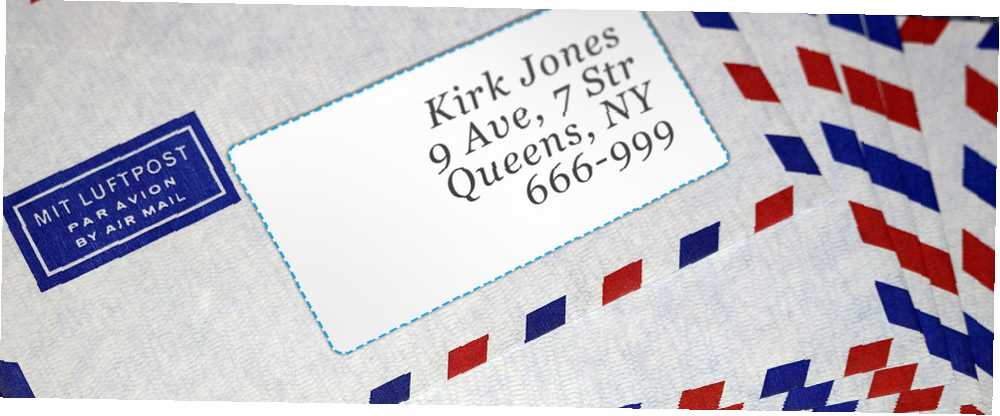
Michael Cain
0
4363
865
Adres Mektup Birleştirme size zaman ve emek kazandırabilir; bu nedenle bu kılavuzla baştan sona süreci öğrenin.
Office paketine aşina olan herkes Posta Birleştirme'yi duymuştur, ancak birçoğu işlemin tam olarak nasıl yapıldığını bilmez. Düşündüğünüzden daha kolaydır - belgelerinizi önceden nasıl hazırlayacağınız ve Word'de nasıl birleştireceğiniz konusunda net olduğunuz sürece.
Çalışmaya başladıktan sonra, bu özelliği özelleştirilmiş dizin kartlarından her şeyi oluşturmak için kullanacaksınız. Microsoft Word 2016'da Dizin Kartları Nasıl Yapılır? Microsoft Word 2016'da Dizin Kartları Nasıl Yapılır? ve basitliklerinden dolayı hafıza yardımcı olur. Microsoft Word ve bu ipuçlarıyla kendinizinkini tasarlayın. İş yerinizde toplu bir e-postaya. Adres Mektup Birleştirme yalnızca ilk defa göz korkutucu geliyor ve bu adımdan geçerek bunu kendiniz için kanıtlayabilirsiniz..
Office 365 Aboneliğinizle Bugün Ücretsiz Office 2016'ya Office 2016 Yükseltmesini Office 2016 Aboneliğinizle Bugün Office Free Office'e Yükseltme Office 365 Aboneliğinizle Windows için Microsoft Office 2016 indi ve birçok akıllı yeni özellik getiriyor. Bir Office 365 aboneliğiniz varsa, şimdi ücretsiz olarak alabilirsiniz ve size bunun nasıl olduğunu göstereceğiz. bu kılavuz için, ancak işlem Microsoft Word ve Excel'in eski sürümleri için geçerlidir..
Kaynak Belge Nasıl Kurulur
Adres Mektup Birleştirme, bir belgede belirtilen alanları başka bir kaynaktan, genellikle bir veritabanı veya elektronik tablodaki verilerle doldurmak suretiyle çalışır. Access - Elektronik Tablo Veritabanını Değiştirebilir mi? Excel Vs. Access - Elektronik Tablo Veritabanını Değiştirebilir mi? Verileri yönetmek için hangi aracı kullanmalısınız? Access ve Excel, veri filtreleme, harmanlama ve sorgulama özelliklerine sahiptir. İhtiyaçlarınıza en uygun hangisinin olduğunu size göstereceğiz. . Başarılı bir Adres Mektup Birleştirme yolundaki ilk adım, kaynak belgeyi ayarlamak ve Word'ün anlayabileceği şekilde biçimlendirilmesini sağlamaktır..
Bu tekniğin en yaygın kullanımı olduğu göz önüne alındığında, örneğimizde, genel bir toplu e-postaya bireysel adlar ve adresler yerleştirme merkezi olacaktır. Ekleyeceğimiz alanlar Ad, Şirket, Adres, Şehir, Eyalet ve Posta Kodu'dur - ancak genel özellikleri takip ettiğiniz sürece bu bilgiler gerekli değildir..
Excel'i kullanma
Kaynak belgenizi oluşturmak için Excel kullanıyorsanız, yalnızca bu Adres Mektup Birleştirme'ye eklenebilecek tüm ilgili bilgilerin bir tablosunu veya gelecekteki bir posta göndermeniz yeterlidir..
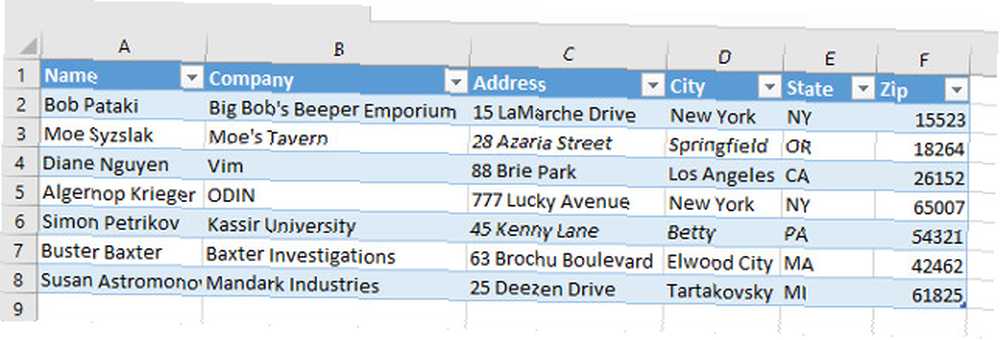
Buradaki temel fikir, çeşitli bilgilerinizi ayrı sütunlara bölmek ve her birine uygun bir başlık vermektir. Bu, daha sonra bu ayrıntılardan seçim yapmayı ve seçim yapmayı kolaylaştırarak, aynı kaynak belgeyi bir kimlik kartından adres etiketine kadar herhangi bir şey oluşturmak için kullanmaya olanak sağlar MovingLabelKit: Ücretsiz Yazdırılabilir Hareketli Etiketleri İndirin MovingLabelKit: Ücretsiz Yazdırılabilir Hareketli Etiketleri İndirin .
Ardından, tüm verilerinizi seçin (sütun başlıkları dahil), Formüller sekme ve seçme Adı Tanımla.
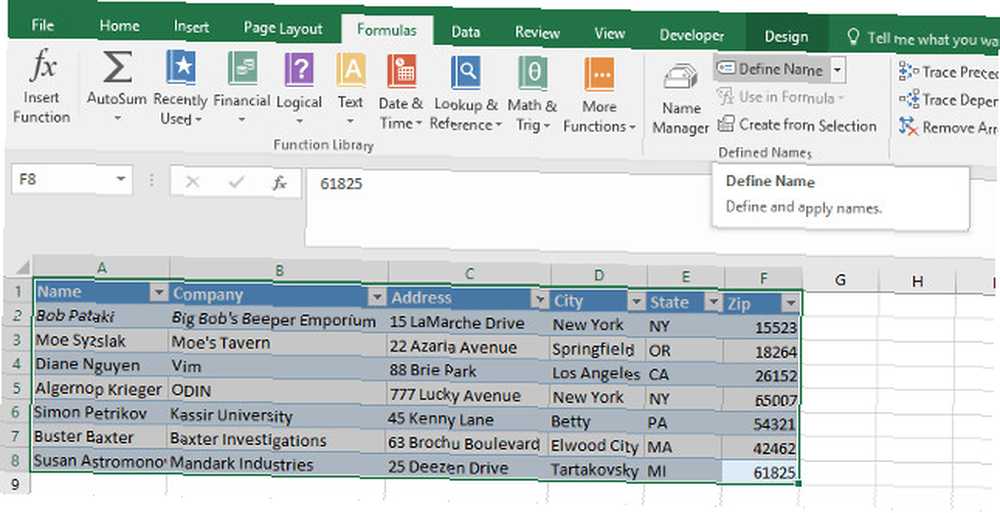
Sizden veri setiniz için bir isim istenecektir, bu yüzden uygun bir şey seçin. Farklı postalar için birden fazla Adres Mektup Birleştirme projesini denetleme olasılığınız varsa, bunları daha da farklılaştırmak için tanınabilir bir şey eklemek akıllıca olacaktır. Tamamlandıktan sonra, çalışmanızı kaydedin ve elektronik tabloyu kapatın.
Word'ü kullanma
Word dosyasını kaynak belgeniz olarak da kullanabilirsiniz, ancak biraz daha fazla çaba gerektirir. İşleri alaylı tutmak için bir masa ayarlamanız gerekir. 8 Microsoft Word'de Mükemmel Tablolar için Biçimlendirme İpuçları 8 Microsoft Word'de Mükemmel Tablolar İçin İpuçları Biçimlendirme Microsoft Word tabloları gerekli biçimlendirme araçlarıdır. Nasıl bir masa yapılacağını ve bu basit ipuçlarıyla mükemmel bir biçimde nasıl biçimlendirileceğini öğrenin. , öyleyse Ekle sekmesini bulmak Tablolar bölümüne ve açılır menüye tıklayın. Projeniz için gereken tablonun boyutunu belirleyin ve ardından verilerinizle doldurmaya başlayın.
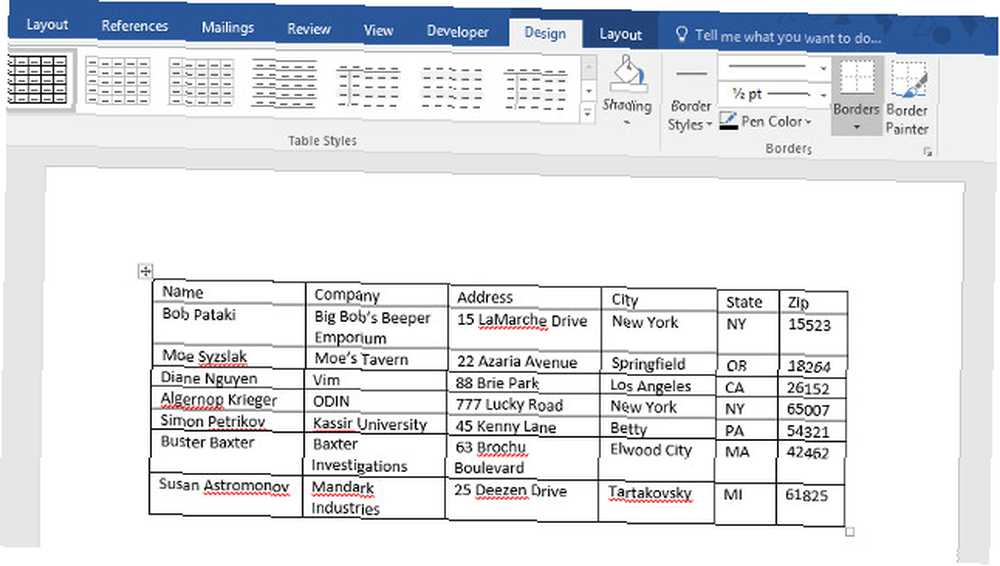
Burada biçimlendirme konusunda çok fazla endişelenmenize gerek yok, çünkü bu belge yalnızca Adres Mektup Birleştirme işleminiz için kaynak dosya olarak kullanılmaya yöneliktir. Ancak, doğruluk anahtarıdır, bu nedenle tüm verilerinizin doğru sütunlara yerleştirildiğinden ve uygun şekilde başlıklandırıldığından emin olun. İşiniz bittiğinde, belgeyi kaydedin ve şimdilik.
Adres Mektup Birleştirme İşleminizi Başlatma
Word'ü açın ve yeni bir belge oluşturun. Başına Postalar sekme ve tıklayın Adres Mektup Birleştirmesini Başlat istediğiniz projeyi seçmek için açılır menü.
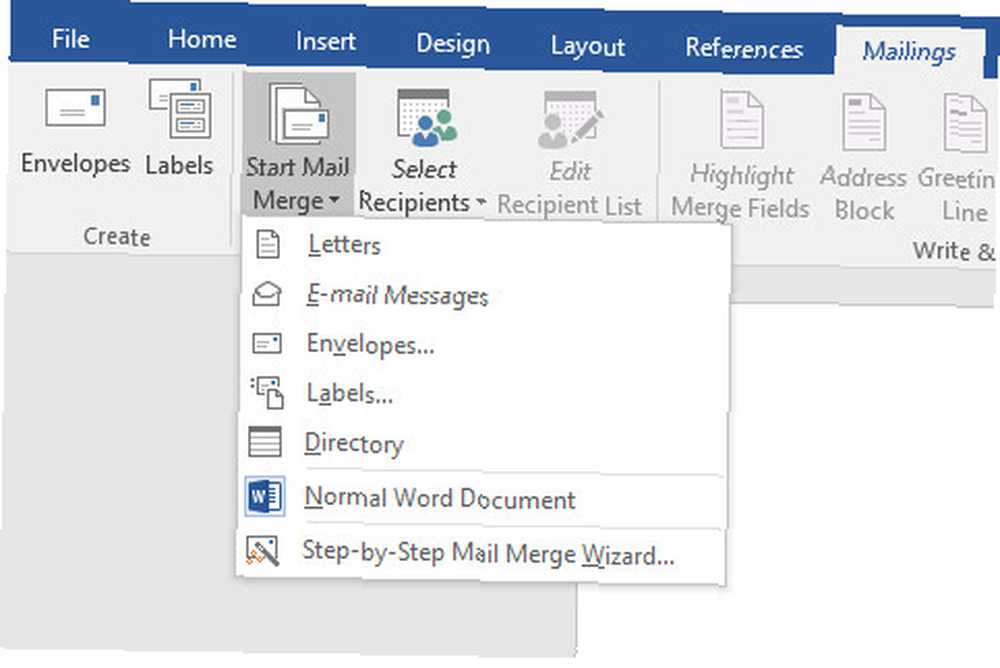
Burada, yapmak istediğiniz şeye bağlı olarak işlem biraz farklılaşabilir. Standart olmayan bir kağıda basılacak bir etiket veya başka bir şey yapsaydım, bazı ek baskı seçeneklerini belirtmeme izin veren başka bir ekranla karşılaşacaktım..
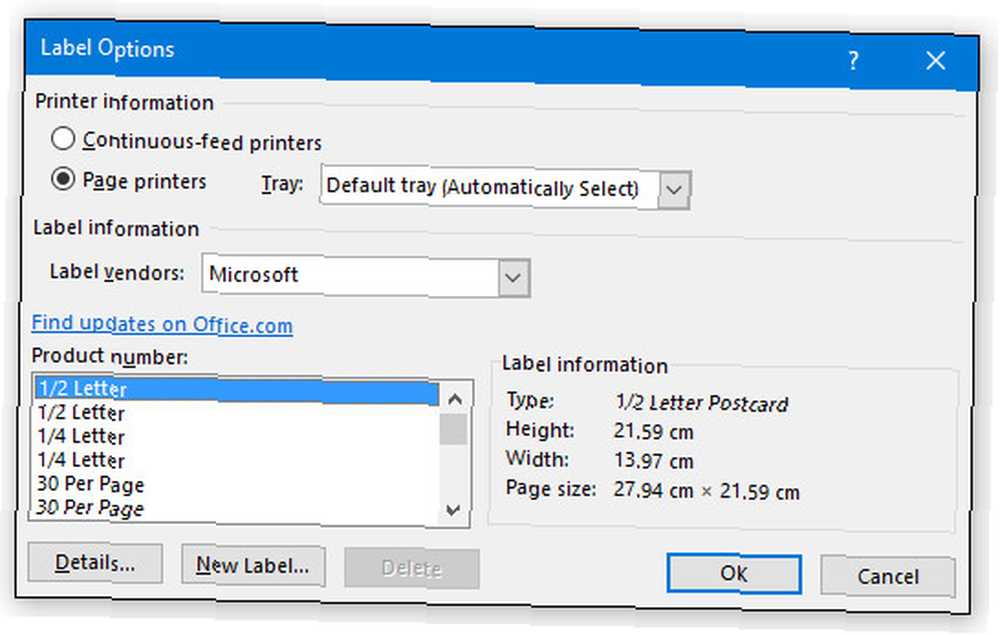
Bu durumda, Varsayılan Aksi durumda bir nedeniniz olmadıkça tepsiyi seçin ve ardından Word'ün doğru şablonu uygulayabilmesi için uygun ürün numarasını seçin..
Kaynak Verilerini İçe Aktarma
Bu temelleri attığımızda, işlem başlangıcında kaynak belgeye girdiğimiz bilgileri ithal etmeye başlayabiliriz. Başına Postalar sekmeyi bir kez daha tıklayın Alıcıları Seç ve Seç Mevcut Listeyi Kullan.
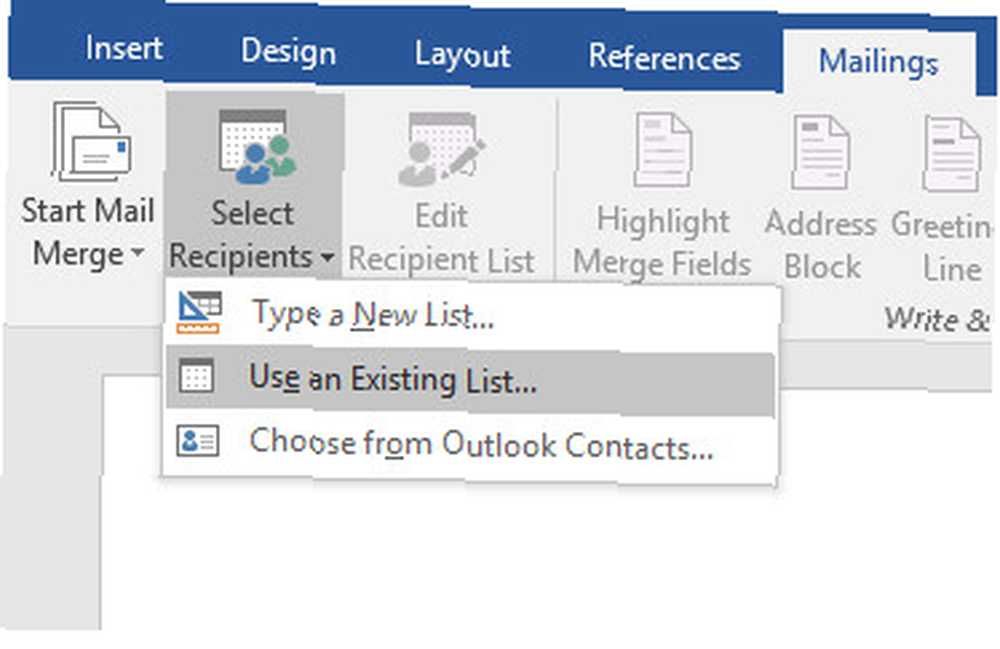
Word veya Excel'de oluşturulmuş olsun, kaynak belgenize gidin - Microsoft Office paketi güzel bir şekilde birlikte çalışacaktır Excel Verilerini Word Belgesine Entegre Etme Excel Verilerini Word Belgesine Entegre Etme Çalışma haftanızda, muhtemelen Kendinizi Excel'den Word'e veya başka bir yolla bilgileri kopyalayıp yapıştırırken bulduğunuz zamanlarda. Bu, insanların çoğu zaman yazılı raporlar üretme şeklidir. Bir elektronik tablo kullanıyorsanız, hangi masayı seçtiğinizi onaylamanız istenir ve işaretli kutunun işaretlendiğinden emin olun. İlk veri satırı sütun başlıklarını içerir işaretlendi. Şimdi başa Alan Yaz ve Ekle bölüm Postalar sekme ve tıklayın Adres Bloğu (veya projeniz için anlamlı olan ne).
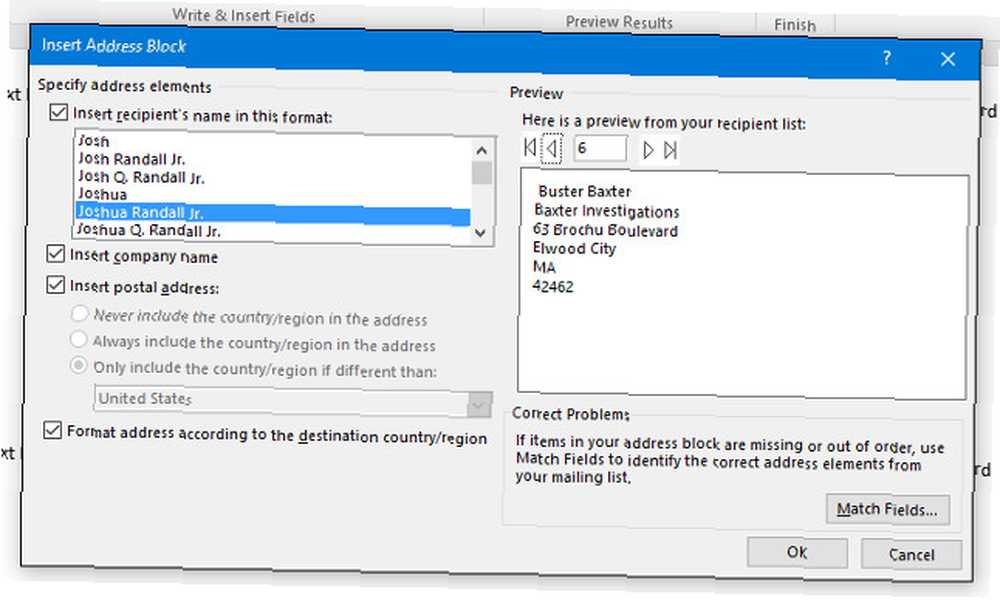
Burada, kaynak belgenizden son postalarınıza hangi alanların aktarıldığını tam olarak ayarlayabilirsiniz. Bu aşamada daha fazla seçenek için, alıcılarımızın ilk, ikinci ve soyadlarını ayrı ayrı sütunlar olarak ekleyebilirdik; Alıcının adını bu formata ekle alan. Ancak, bu kesinlikle isteğe bağlıdır.
Adres Bloğu aracı, Adres Mektup Birleştirme işlemlerini hızlandırmak isteyen herkes için mükemmeldir, ancak belgenizin tam olarak nasıl düzenlendiğini belirlemek istiyorsanız, Metin Kopyalayıp Yapıştırırken 5 Şeritleme Biçimlendirmenin 5 Yolu Metin İşte birkaç uygun yöntem kullanarak hem Windows hem de Mac'te biçimlendirmeden kopyalayıp yapıştırmanın yolu. , kullanmayı düşünün Birleştirme Alanı Ekle altındaki seçenek Alan Yaz ve Ekle Her bir alanı elle yerleştirmek için Alanlarınızı belgeye ekledikten sonra kullanabilirsiniz. Sonuçları Önizle doldurulduktan sonra nasıl yazdırılacağını görmek için.
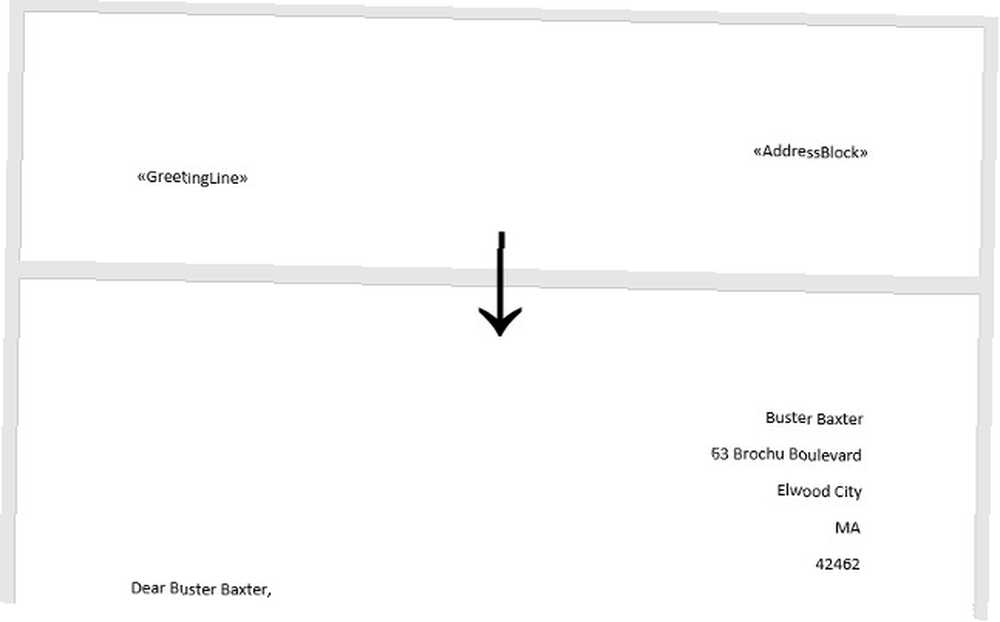
Şimdi, yapmanız gerekebilecek herhangi bir biçimlendirme ayarını yapmanın zamanı geldi; yazı tipini değiştirerek, her bir alanın sayfada nasıl görüneceğini ve eklemek istediğiniz herhangi bir estetik gelişmeyi ayarlayın. Bu işlem tamamlandıktan sonra Postalar sekmesine bir kez daha gidin ve Tamam Sonlandır ve Birleştir altında Bitiş Bölüm. Tamamladığınız belgeler hazır olmalı ve yazdırıp postalarınızı bekliyor olmalıdır..
Biraz daha basit bir şey için, satın alabileceğiniz en iyi etiket üreticilerine göz atın Düzenlenecek En İyi 7 Etiket Makinesi Organize Edilecek En İyi 7 Etiket Makinesi İşte, evinizi, ofisinizi, garajınızı, buzdolabınızı düzenlemek için en iyi etiket üreticileri ve etiket yazıcıları , ve dahası. .











